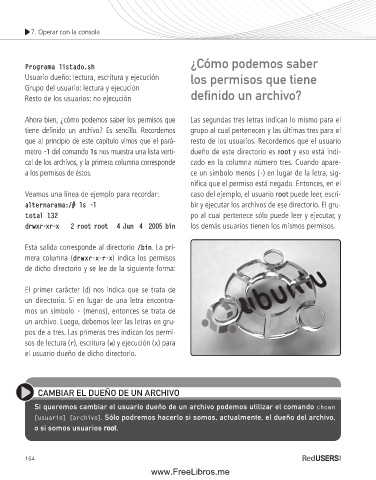Page 166 - Ubuntu
P. 166
7. Operar con la consola
¿Cómo podemos saber
Programa listado.sh
Pr o g ra m a l i s t a d o . sh
Usuario dueño: lectura, escritura y ejecución los permisos que tiene
Grupo del usuario: lectura y ejecución
Resto de los usuarios: no ejecución definido un archivo?
Ahora bien, ¿cómo podemos saber los permisos que Las segundas tres letras indican lo mismo para el
tiene defi nido un archivo? Es sencillo. Recordemos grupo al cual pertenecen y las últimas tres para el
que al principio de este capítulo vimos que el pará- resto de los usuarios. Recordemos que el usuario
metro -l-l del comando lsls nos muestra una lista verti- dueño de este directorio es root y eso está indi-
cal de los archivos, y la primera columna corresponde cado en la columna número tres. Cuando apare-
a los permisos de éstos. ce un símbolo menos (-) en lugar de la letra, sig-
nifica que el permiso está negado. Entonces, en el
Veamos una línea de ejemplo para recordar: caso del ejemplo, el usuario root puede leer, escri-
n
a
r
t
e
r
a
l
s
-
#
m
a:
/
al
alternarama:/# ls -ll bir y ejecutar los archivos de ese directorio. El gru-
l
total 1322 po al cual pertenece sólo puede leer y ejecutar, y
3
1
to
ta
r
o
o
r
drwxr-xr-x 2 root root 4 Jun 4 2005 bin los demás usuarios tienen los mismos permisos.
o
t
o
5
0
0
n
i
b
2
J
4
t
4
n
u
d
-
x
r
r
r
w
x
-
x
2
Esta salida corresponde al directorio /binn. La pri-
i
/b
mera columna (drwxr-x-r-xdrwxr-x-r-x) indica los permisos
de dicho directorio y se lee de la siguiente forma:
El primer carácter (d) nos indica que se trata de
un directorio. Si en lugar de una letra encontra-
mos un símbolo - (menos), entonces se trata de
un archivo. Luego, debemos leer las letras en gru-
pos de a tres. Las primeras tres indican los permi-
sos de lectura (r), escritura (w) y ejecución (x) para
el usuario dueño de dicho directorio.
CAMBIAR EL DUEÑO DE UN ARCHIVO
Si queremos cambiar el usuario dueño de un archivo podemos utilizar el comando chown
[usuario] [archivo]. Sólo podremos hacerlo si somos, actualmente, el dueño del archivo,
o si somos usuarios rootroot.
164
www.FreeLibros.me
25/01/2012 06:43:57 p.m.
Ubuntu_Cap7_143_170_c.indd 164 25/01/2012 06:43:57 p.m.
Ubuntu_Cap7_143_170_c.indd 164